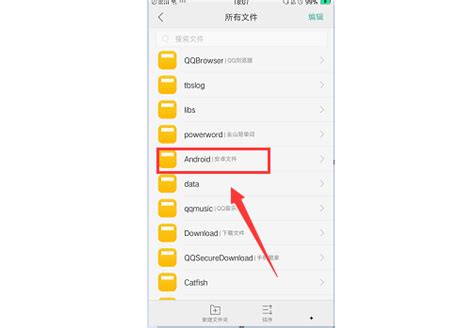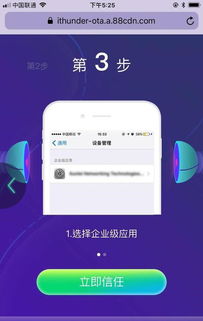卸载迅雷看看高清组件后,如何恢复自定义缓存路径功能?
迅雷看看高清组件作为迅雷看看播放器的专用下载视频缓存工具,在用户决定卸载后,可能会遇到自定义缓存路径失效的问题。这不仅影响了用户的下载体验,还可能导致磁盘空间管理上的混乱。本文将详细介绍如何解决这一问题,确保用户在卸载迅雷看看高清组件后,依然能够自定义文件缓存路径。

一、卸载迅雷看看高清组件
在解决自定义缓存路径失效的问题之前,首先要确保迅雷看看高清组件已被正确卸载。以下是详细的卸载步骤:

1. 通过控制面板卸载

在Windows系统中,打开“控制面板”,可以通过开始菜单搜索“控制面板”来找到。

找到“程序”或“程序和功能”,点击进入。
在程序列表中找到“迅雷看看播放器”及其相关组件,如迅雷看看、迅雷影音等。
右键点击想要卸载的项目,选择“卸载/更改”选项。
按照提示完成卸载过程。迅雷公司提供了专门的卸载工具,可以更加彻底地清理软件残留。
2. 使用迅雷官方卸载工具
访问迅雷官方网站,下载并安装官方提供的卸载工具。
运行卸载工具,根据提示操作即可完成卸载。
卸载完成后,建议重启计算机以确保所有相关文件都被正确移除。
尽管通过上述两种方法卸载了迅雷看看播放器及其高清组件,但可能仍存在一些残留文件或注册表项未被完全清除。此时,可以执行以下附加步骤:
查找并删除文件夹:通常情况下,迅雷看看播放器会安装在C盘的`Program Files`或`Program Files (x86)`目录下。找到这些文件夹,并将其删除。
清理注册表:
在运行对话框中输入`regedit`打开注册表编辑器。
导航到`HKEY_LOCAL_MACHINE\SOFTWARE`和`HKEY_CURRENT_USER\SOFTWARE`路径下,寻找与迅雷看看播放器相关的项,并删除它们。但请注意,修改注册表有风险,需谨慎操作。
可以使用第三方清理工具,如CCleaner等,自动扫描并清理软件残留,简化操作流程。
二、解决自定义缓存路径失效问题
在卸载迅雷看看高清组件后,自定义缓存路径可能会失效。这时,需要通过修改注册表来恢复自定义路径的功能。以下是具体步骤:
1. 打开注册表编辑器
按`Win + R`键,打开运行对话框。
输入`regedit`命令,按回车键打开注册表编辑器。
2. 找到相关注册表项
在注册表编辑器中,找到路径`HKEY_LOCAL_MACHINE\SOFTWARE\Thunder Network\Xmp`。
在该路径下,找到`TDDownloadPath`这个注册项。这个注册项就是卸载迅雷高清组件后的缓存路径。
3. 修改缓存路径
双击`TDDownloadPath`注册项,弹出编辑对话框。
在“数值数据”字段中,输入你想要自定义的新缓存路径。
点击“确定”保存更改。
完成上述步骤后,迅雷看看播放器及其相关组件的缓存路径已经被成功修改为你自定义的新路径。这时,你下载的视频文件将保存在新指定的磁盘位置,从而避免了因路径失效而导致的下载混乱。
三、注意事项与后续维护
1. 注意事项
修改注册表是一项风险较高的操作,建议在修改前备份注册表,以防出现意外情况。
在修改注册表时,务必小心谨慎,确保路径和注册项名称无误。
如果不熟悉注册表操作,建议使用第三方清理工具,如CCleaner等,这些工具通常具有更友好的用户界面和更高的安全性。
2. 后续维护
定期检查系统的健康状态,确保没有遗留文件影响到新软件的正常使用。
如果后续再次安装迅雷看看播放器或其相关组件,注意检查自定义缓存路径是否生效,以便及时进行调整。
定期进行磁盘清理和碎片整理,确保磁盘空间得到有效利用,提高系统运行效率。
四、总结
卸载迅雷看看高清组件后,自定义缓存路径失效是一个比较常见的问题。通过正确卸载迅雷看看播放器及其相关组件,并修改注册表中的相关项,可以恢复自定义缓存路径的功能。在操作过程中,需要注意安全性和准确性,确保不会对系统造成不必要的损害。同时,定期进行系统维护和检查,可以有效避免类似问题的再次发生。
通过以上步骤,用户可以轻松解决迅雷看看高清组件卸载后自定义缓存路径失效的问题,从而更加灵活地管理下载的视频文件,提高磁盘空间的使用效率。希望本文能够为用户提供有益的指导和帮助,提升用户的下载体验。
- 上一篇: 如何在抠抠视频秀中截取GIF图片
- 下一篇: 如何轻松设置DNF普通攻击连发?
-
 如何轻松更改手机迅雷看看的下载缓存存储位置资讯攻略01-22
如何轻松更改手机迅雷看看的下载缓存存储位置资讯攻略01-22 -
 掌握迅雷看看:轻松享受高清视频观看指南资讯攻略11-06
掌握迅雷看看:轻松享受高清视频观看指南资讯攻略11-06 -
 迅雷看看视频下载后存储位置查询资讯攻略11-27
迅雷看看视频下载后存储位置查询资讯攻略11-27 -
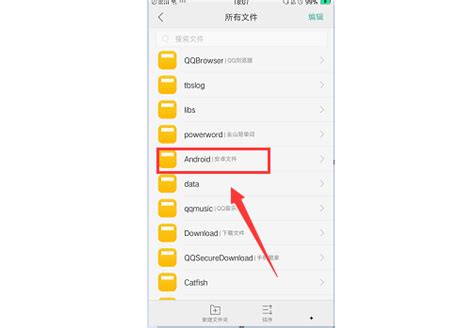 揭秘:手机迅雷下载文件藏身何处?资讯攻略11-26
揭秘:手机迅雷下载文件藏身何处?资讯攻略11-26 -
 迅雷影音播放器安装指南资讯攻略11-30
迅雷影音播放器安装指南资讯攻略11-30 -
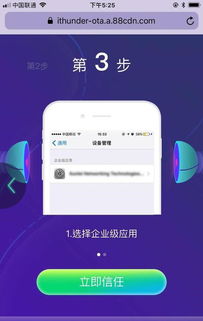 如何在迅雷APP中轻松自定义搜索引擎设置资讯攻略11-30
如何在迅雷APP中轻松自定义搜索引擎设置资讯攻略11-30